
Récente Des postes
Manuel d'utilisation de l'imprimante de reçus thermique 80 mm pour modifier les paramètres via le navigateur
rongta Imprimante ticket thermique 80 mm manuel d'utilisation pour modifier les paramètres via le navigateur
1. aperçu
bienvenue à utiliser l'imprimante thermique de la série 80. vous pouvez mettre à jour les paramètres du port Ethernet avec le logiciel d'application Windows fourni par nous ou un navigateur (tel que ie/firefox).
2. obtenir l'adresse IP de l'imprimante
connectez l'imprimante à l'adaptateur secteur . appuyez sur le bouton d'alimentation, puis allumez l'imprimante ; attendez 1 à 2 secondes que l'imprimante imprime automatiquement la page d'auto-test. trouvez l'adresse IP dans la page d'auto-test, qui est 192.168.1.87 par défaut .
3. connecter l'imprimante
3.1 connexion directe avec câble réseau

l'imprimante et le PC doivent utiliser l'adresse IP du même segment de réseau, pour
exemple 192.168.1.xx
par exemple, imprimante : 192.168.1.87, PC : 192.168.1.87
3.2 se connecter via un périphérique réseau
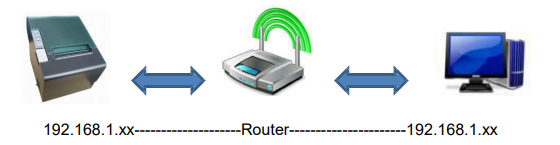
l'imprimante et le PC doivent utiliser l'adresse IP du même segment de réseau, par exemple 192.168.1.xx par exemple, imprimante : 192.168.1. 87,routeur:192.168.1.1, PC : 192.168.1.87
4. modifier les paramètres
4.1 pages définies
ouvrez un navigateur, par exemple microsoft IE, entrez l'adresse IP de l'imprimante, comme indiqué sur la figure 1, puis appuyez sur entrée.

4.2 afficher les informations de l'interface
après avoir accédé à la page Web,, vous verrez d'abord les informations sur l'interface de l'imprimante, comme illustré à la figure 2.

5. afficher l'état actuel de l'imprimante
cliquez sur le lien "état de l'imprimante" sur la gauche pour afficher l'état de l'imprimante :
5.1 si le capot supérieur est ouvert.
5.2 s'il y a une erreur de couteau de diffusion.
5.3 si le papier d'impression est épuisé.
5.4 si le papier d'impression est sur le point d'être épuisé.
5.5 si l'imprimante est hors ligne, comme illustré à la figure. 3.
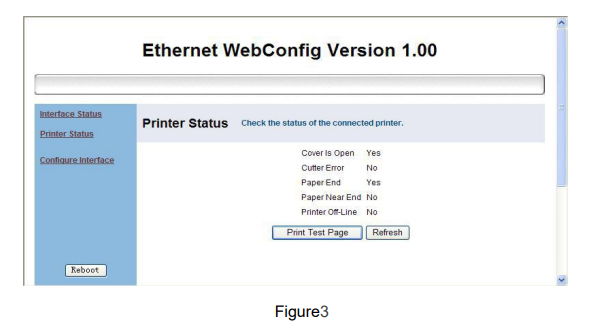
a、cliquez sur "imprimer la page de test" pour imprimer une page d'autotest.
b、cliquez sur "actualiser" pour actualiser la page et afficher le dernier état.
6. définir les paramètres du port Ethernet
cliquez sur "configurer l'interface" pour entrer dans l'interface de réglage des paramètres du port Ethernet, comme indiqué sur la figure 4.
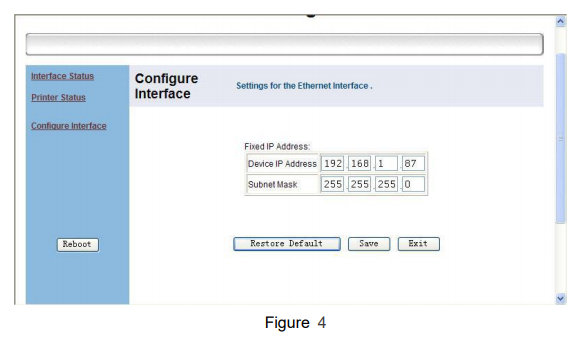
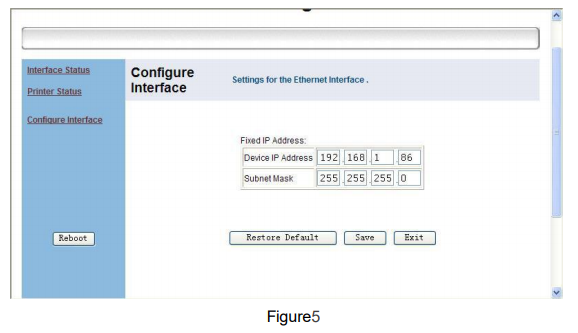
une boîte de dialogue apparaît, comme illustré à la figure. 6, sélectionnez "ok".
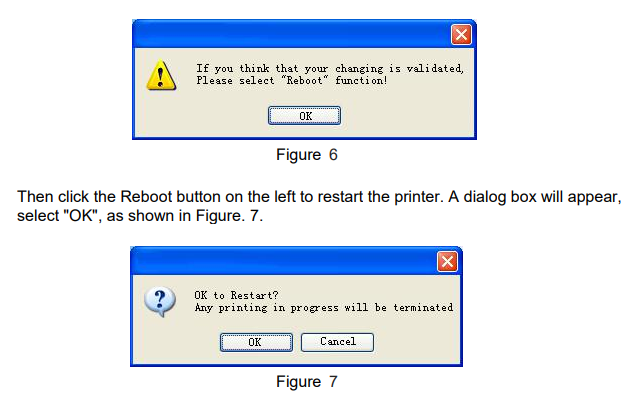
après avoir cliqué sur "OK", l'interface apparaît comme illustré à la figure 8.

attendez quelques secondes, et après avoir entendu un "bip" sonore, le redémarrage est terminé. les paramètres du port Ethernet ont été modifiés. pour continuer la modification, entrez la dernière IP dans le navigateur et répétez les étapes ci-dessus, comme indiqué dans la figure. 9

droits dauteur © 2026 Rongta Technology (Xiamen) Group Co.,Ltd..Tous les droits sont réservés. 闽ICP备14000025号-1
